Diferencia entre revisiones de «Gnome»
| Línea 25: | Línea 25: | ||
== Mis extensiones favoritas == | == Mis extensiones favoritas == | ||
En la página web oficial de las extensiones de Gnome podemos encuentras un gran número de extensiones, os explico mis extensiones favoritas y por qué. | [[Archivo:Gnome Extensions.png|miniaturadeimagen|Extensiones que utilizo en mi equipo]]En la página web oficial de las extensiones de Gnome podemos encuentras un gran número de extensiones, os explico mis extensiones favoritas y por qué. | ||
* [https://extensions.gnome.org/extension/19/user-themes/ User Themes] – permite cambiar al usuario el tema de escritorio por uno descargado. | * [https://extensions.gnome.org/extension/19/user-themes/ User Themes] – permite cambiar al usuario el tema de escritorio por uno descargado. | ||
* [https://extensions.gnome.org/extension/8/places-status-indicator/ Places Status Indicator] – añade a la barra de tareas un botón para acceder a los directorios y puntos de montaje. | * [https://extensions.gnome.org/extension/8/places-status-indicator/ Places Status Indicator] – añade a la barra de tareas un botón para acceder a los directorios y puntos de montaje. | ||
Revisión del 18:58 28 mar 2024
Un poco de historia
Gnome[1] es el acrónimo de GNU Network Object Model Environment y es un entorno de escritorio libre, gratuito y de código abierto que se estrenó en 1997 y es el entorno de escritorio por defecto en distribuciones como Fedora, OpenSuse, Debian y Ubuntu entre otros.
Dado su caracteristica de código abierto, ha sido diseñado y modificado en la malloría de distribuciones, por ejemplo, Ubuntu y Pop
OS es cierto que utilizan Gnome-shell pero está modificado para tener un consmo y una presentación diferente, tanto es así como la distribución Linux Mint que también utiliza una versión basada en Gnome-Shell llamada Cinnamon.
Gnome-Shell
Gnome-Shell es el entorno que recibe desde Gnome3 al actual que pasa a ser Gnome 46 en la Fedora 40. Este entorno muestra a Gnome como un entorno más básico pero que se puede ampliar mediante complementos llamadas extensiones.
Extensiones de Gnome
Las extensiones de Gnome se pueden descargar y aplicar directamente desde la página web mediante una extensión para el navegador y un programa para el sistema que está disponible en todas las distribuciones como indica la página web oficial.
Para instalar este programa en Fedora:
sudo dnf install chrome-gnome-shell
Y para disgtribuciones basadas en Debian y Ubuntu:
sudo apt install chrome-gnome-shell
Una vez instalado el paquete instalaremos el complemento de integranción para:
- Firefox
- Chromum, Chrome y derivados
Una vez añadidas las dependencias para la integración ya podemos añdir las extensiones, basta con clicar sobre una de llas y clicar en el botón «OFF» para que se active e instale.
Mis extensiones favoritas
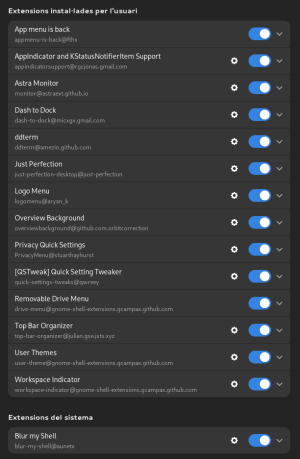
En la página web oficial de las extensiones de Gnome podemos encuentras un gran número de extensiones, os explico mis extensiones favoritas y por qué.
- User Themes – permite cambiar al usuario el tema de escritorio por uno descargado.
- Places Status Indicator – añade a la barra de tareas un botón para acceder a los directorios y puntos de montaje.
- Removable Drive Menu – añade el botón de unidades extraíbles a la barra de tareas a la parte derecha, muy útil para extraer los lápices USB, por ejemplo.
- Dash to Panel – junto a Dash to Dock, son extensiones de acceso rápido. El primero pone en solo panel la barra de tareas y la barra de iconos, como en KDE o Windows. El segundo, simplemente muestra la barra de iconos inferior y te permite colocarla en otra ubicación.
- Lock Keys – añade un botón que muestra el bloqueo numérico y de mayúsculas, en mi caso es necesario, ya que tengo un portátil que no muestra ningún led si el bloqueo está activado.
- Tray Icons – muestra los iconos de las aplicaciones persistentes en la barra de tareas. Esta opción no se muestra en un Gnome limpio como el de Fedora, pero si en otras distribuciones modificadas como Ubuntu o Pop Os.
- GS Connect – Es el equivalente a KDE Connect que permite conectar el equipo a tu dispositivo Android pudiendo mostrar en el ordenador las notificaciones del telefono, enviar SMS, acceder y compartir ficheros, etc.
Volviendo a valores de fábrica
Tanto como si no nos gustan los cambios realizados de tema, iconos como extensiones, se puede volver al estado inicial con el comando:
dconf reset -f /
Ejemplo de personalización
Referencias
index.php?title=Categoría:Linux index.php?title=Categoría:Gnome index.php?title=Categoría:Desktop index.php?title=Categoría:Escritorio
